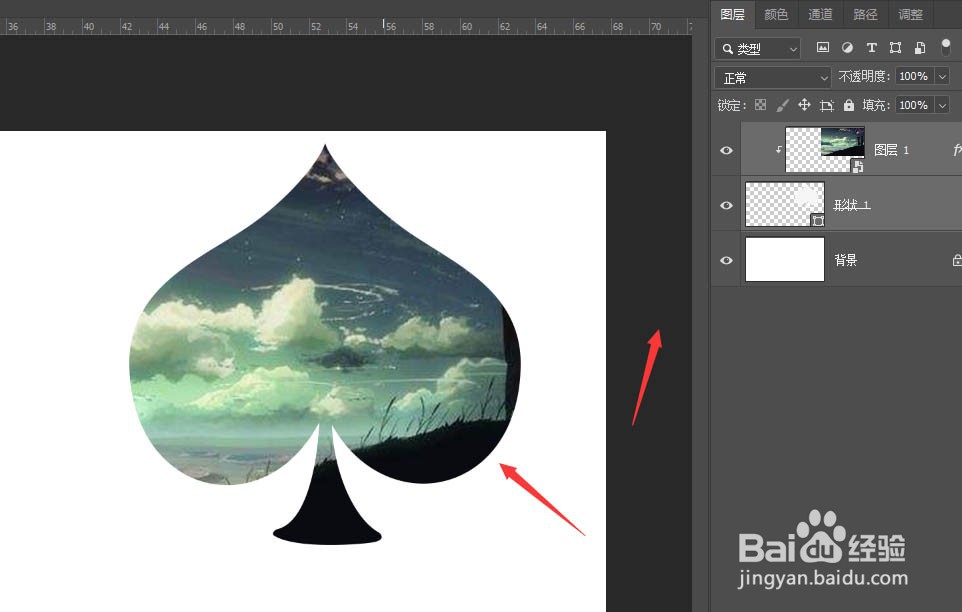ps心形图片怎么制作 PS制作心形样式图片教程
1、将图片添加到PS画布中后,打开左侧工具栏中的矩形形状工具栏
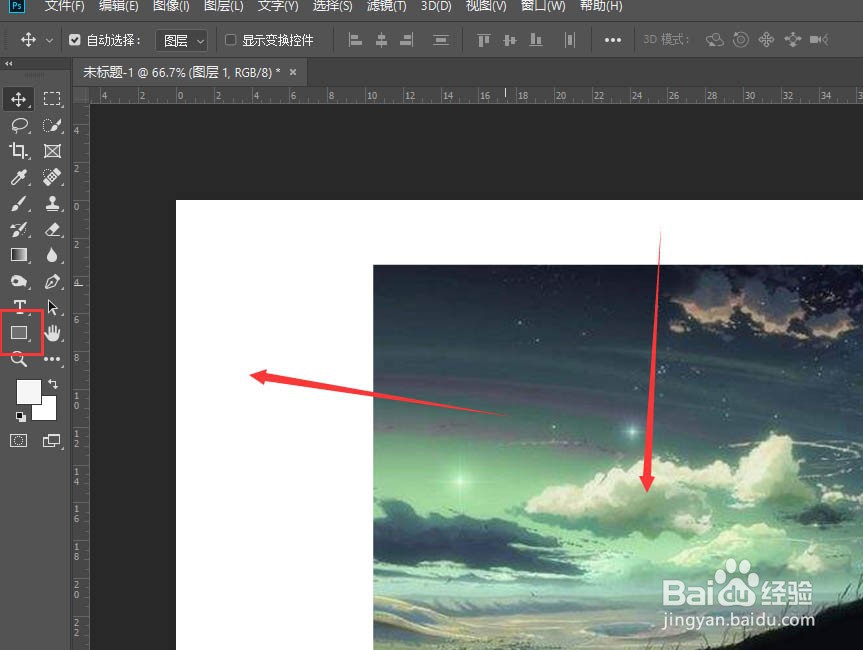
2、选择右侧扩展栏中的自定义形状选项
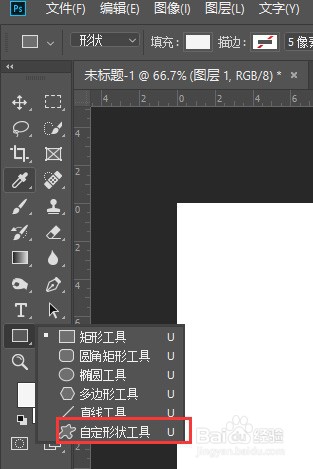
3、在上方的形状栏中,找到如图的心形样式
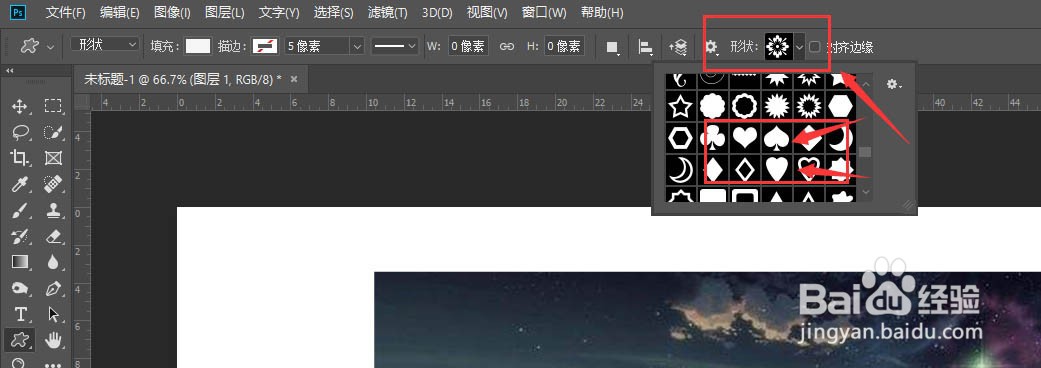
4、然后左键绘制,得到如图的心形形状
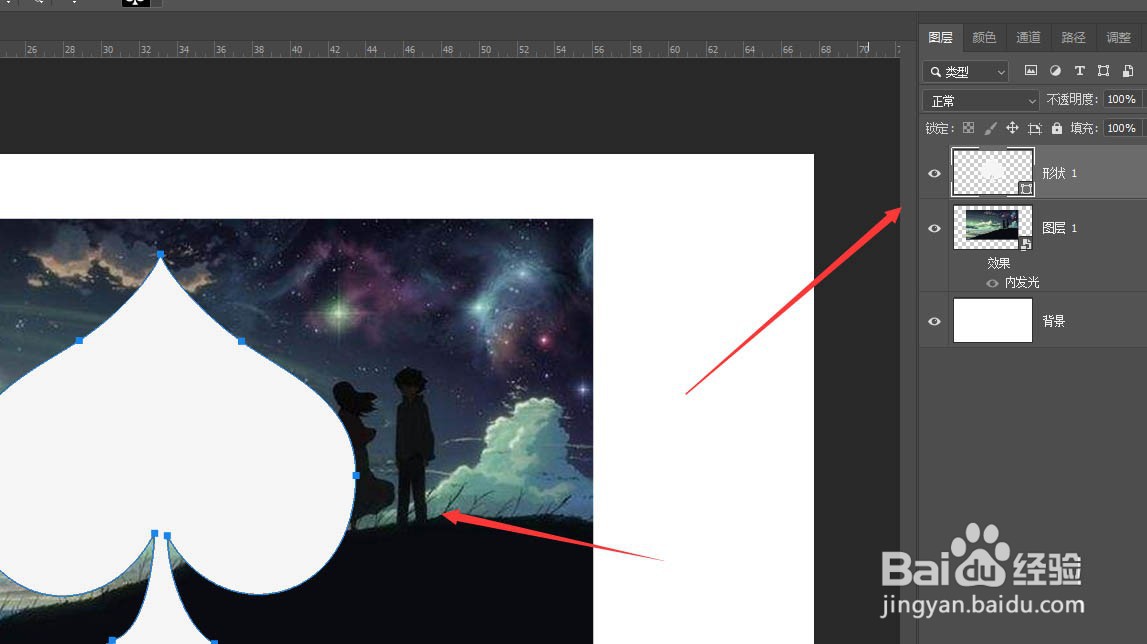
5、将图片图层移动到形状图层上方,然后选择剪切命令
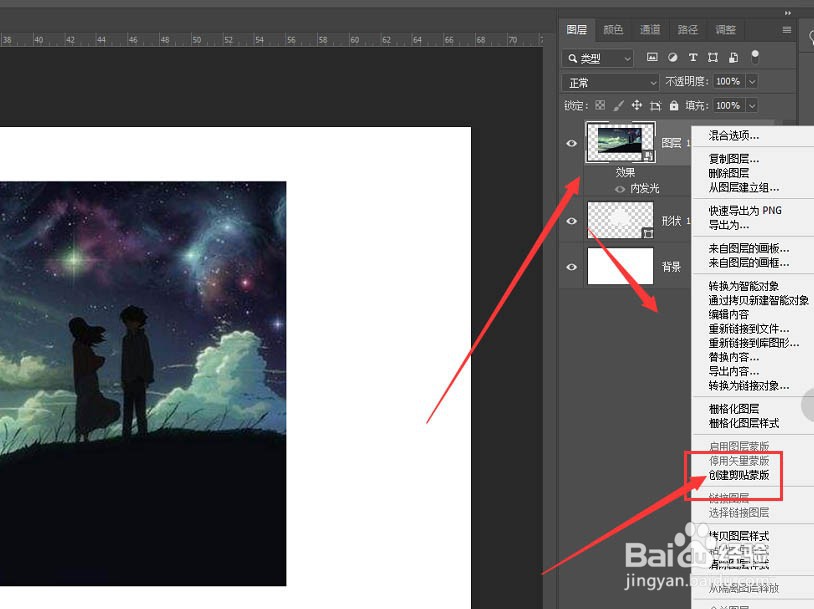
6、最后得到如图的心形样式图片效果。
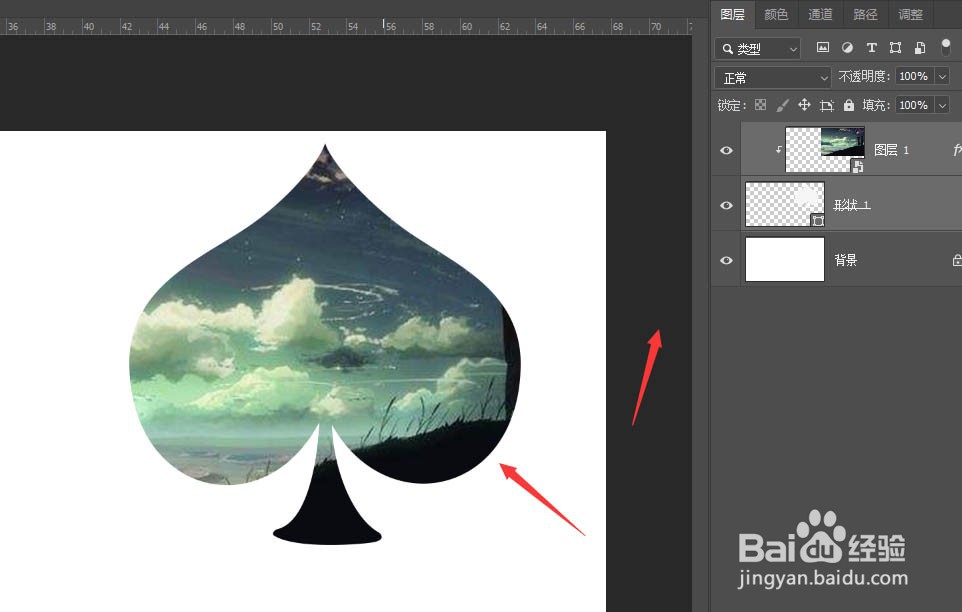
声明:本网站引用、摘录或转载内容仅供网站访问者交流或参考,不代表本站立场,如存在版权或非法内容,请联系站长删除,联系邮箱:site.kefu@qq.com。
1、将图片添加到PS画布中后,打开左侧工具栏中的矩形形状工具栏
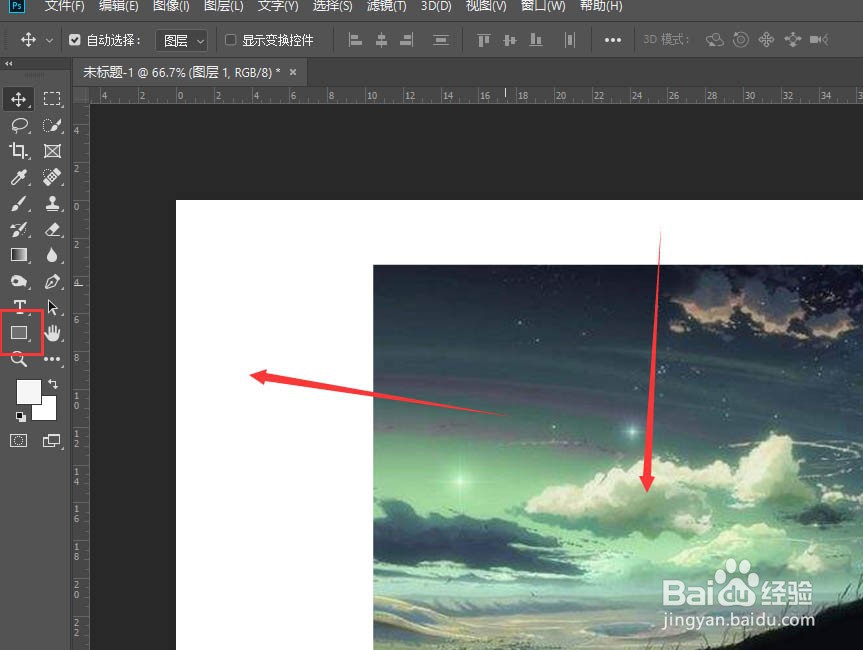
2、选择右侧扩展栏中的自定义形状选项
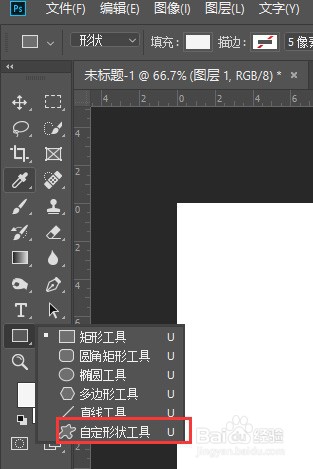
3、在上方的形状栏中,找到如图的心形样式
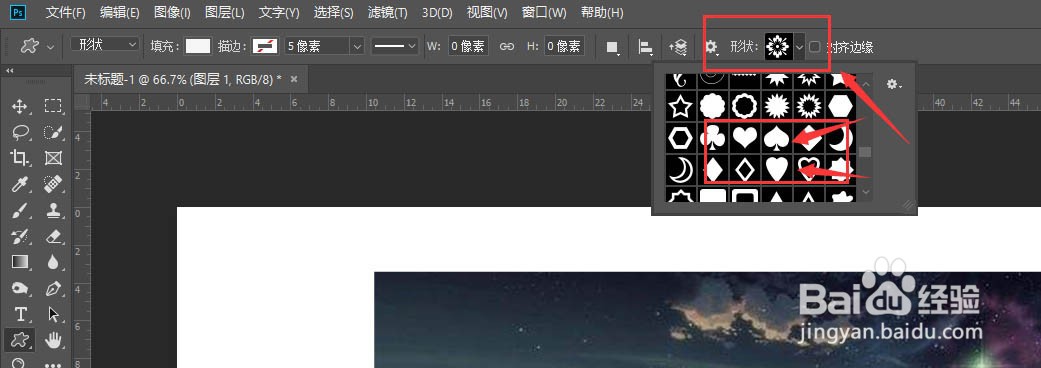
4、然后左键绘制,得到如图的心形形状
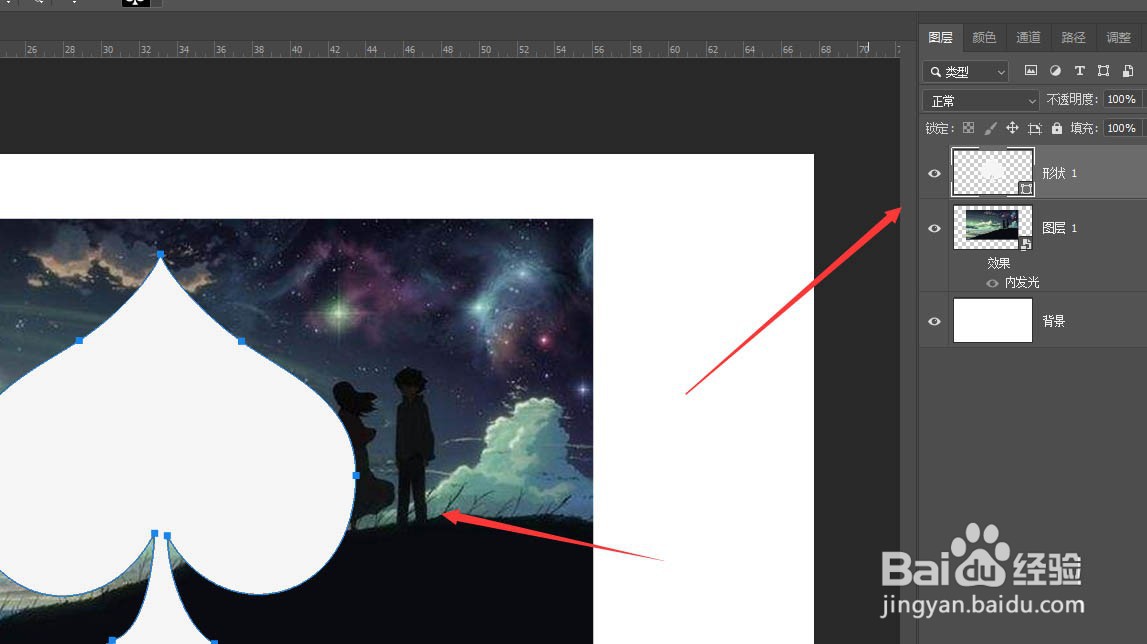
5、将图片图层移动到形状图层上方,然后选择剪切命令
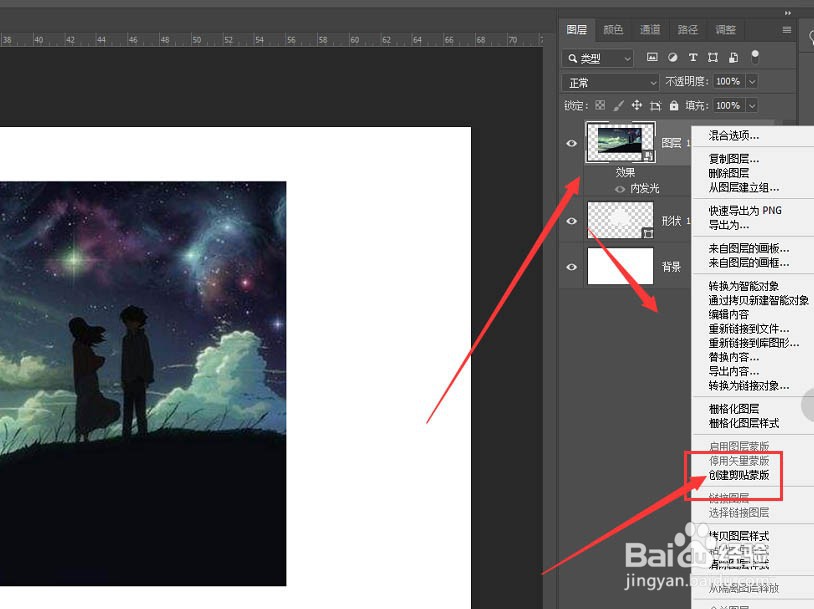
6、最后得到如图的心形样式图片效果。